Трансляція у реальному часі допомагає користувачеві зблизитися з глядачем. Шляхом спілкування на різні теми, підвищується активність та довіра до блогера. Збереження ефіру дозволяє переглядати та не втрачати важливу інформацію. Проте завантажити фото та відео неможливо без сторонніх програм.
Розглянемо варіанти збереження трансляції на телефон та комп'ютер.
Читайте також: 2 способи як видалити обліковий запис ТікТок — з телефону та комп'ютера
Як стягнути свій прямий ефір в Instagram
Після завершення власної трансляції, поділитися нею можна в сторіс або IGTV, а також зберегти на пам’ять пристрою. Але такий метод працює тільки з особистим ефіром і таким чином зберігається без відображення лайків та коментарів.
Щоб закінчити та зберегти трансляцію в Інстаграм, потрібно:
- Натиснути на верхній хрестик.
- Вибрати кнопку «Завершити».
- Далі натиснути на значок стрілка вниз.
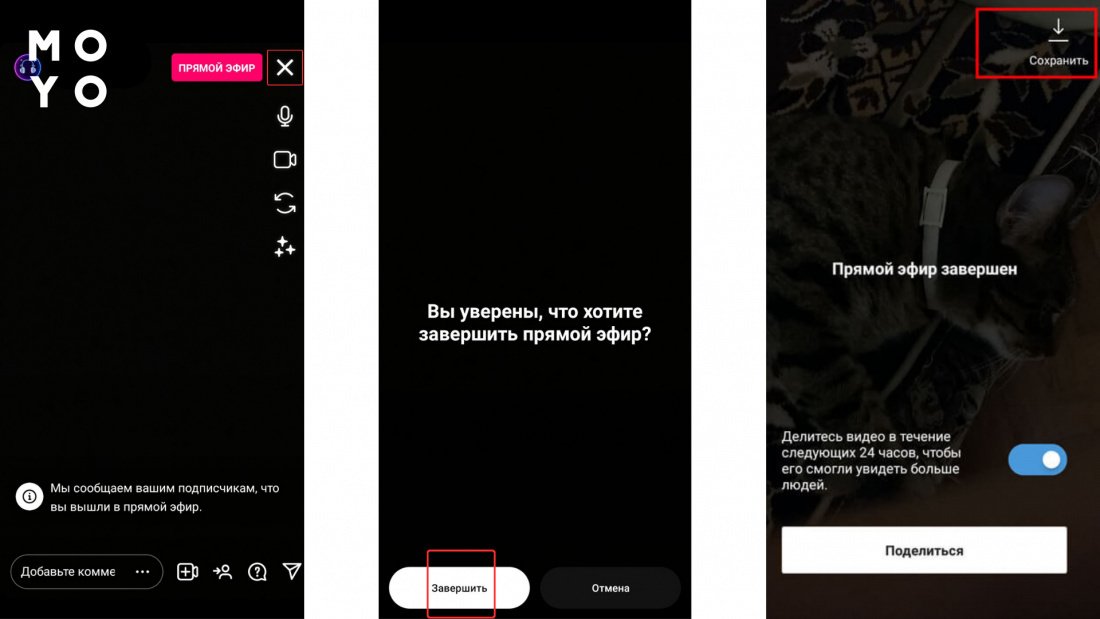
Як зберегти чужий прямий ефір в Інстаграм
У додатку немає вбудованої функції для завантаження інших live-трансляцій. Для того, щоб зберегти такий ефір, потрібно скористатися одним з описаних нижче способів.
До речі: Кращих додатків погоди для Андроїд — огляд 10 продуктів
За допомогою бота в телеграм
Месенджер має багато доступних ботів, через які можна легко знайти й завантажити потрібний контент з Інстаграм, як на Андроїд, так і на iOS. Усі вони схожі та працюють за одним принципом.
SaveZBot — безплатний бот, який вміє завантажувати не тільки прямі ефіри, але й сторіс, IGTV, пости, хайлайти, та аватарки.
Щоб розпочати роботу з ботом, необхідно:
- Знайти бота та завести з ним діалог, натиснувши на кнопку «Старт».
- Вибрати потрібну мову із запропонованих.
- Вести нікнейм користувача, у якого потрібно завантажити контент.
- Робот запропонує вибір категорій того, що потрібно завантажити.
- Вказуємо «Прямі ефіри».
- З рекомендованих категорій вибираємо «Завантажити збережений ефір» або «Почати запис» та завантажити відповідну.
- Якщо користувач має кілька трансляцій, буде запропоновано завантажити певний ефір або все одразу.
- Готове відео буде опубліковано в чаті, за необхідності його можна завантажити до галереї.
Коментарі, які писала аудиторія під час ефіру, буде прикріплено окремим файлом до відео.
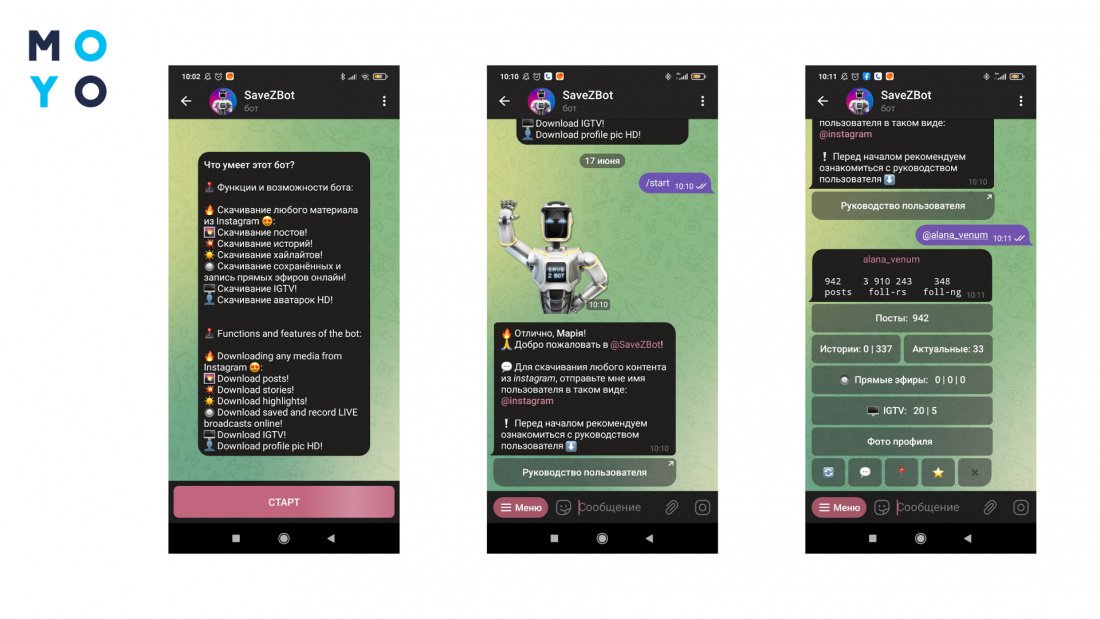
Для того, щоб звантажити ефір на комп'ютер через SaveZBot, необхідно використовувати web-версію або стягнути на ПК програму Телеграм.
Детальна інструкція: Як зберегти відео в ТікТок — 3 варіанти
За допомогою програми запису екрана
Будь-яка версія iOS містить у собі вбудовану функцію запису екрана. Заздалегідь необхідно зайти в налаштування та налаштувати це керування. Під час перегляду трансляції, потрібно змахнути меню і включити запис.
Android-система має здатність записувати екран смартфона. Однак не всі версії та моделі підтримують таку можливість. Виручить спеціальна програма для запису екрана.
AZ Recorder — зручний у використанні, немає ліміту за часом, не вимагає root-доступу, немає реклами та водяних знаків. Висока роздільна здатність дозволяє записувати у форматі HD, а одним кліком по кнопці можна припинити запис або поставити на паузу. На готовий матеріал можна накладати записи та картинки, логотип, обрізати відео та змінювати звук.
Щоб розпочати запис екрана, потрібно:
- Завантажити програму з Google Play.
- Запустити програму та дати всі необхідні дозволи.
- Відкрити налаштування та налаштувати всі параметри.
- Надати доступ тому, хто може бачити екран чи відео у прямому ефірі.
- Натиснути кнопку «Почати пряму трансляцію».
- Щоб завершити запис, натиснути кнопку «Стоп».
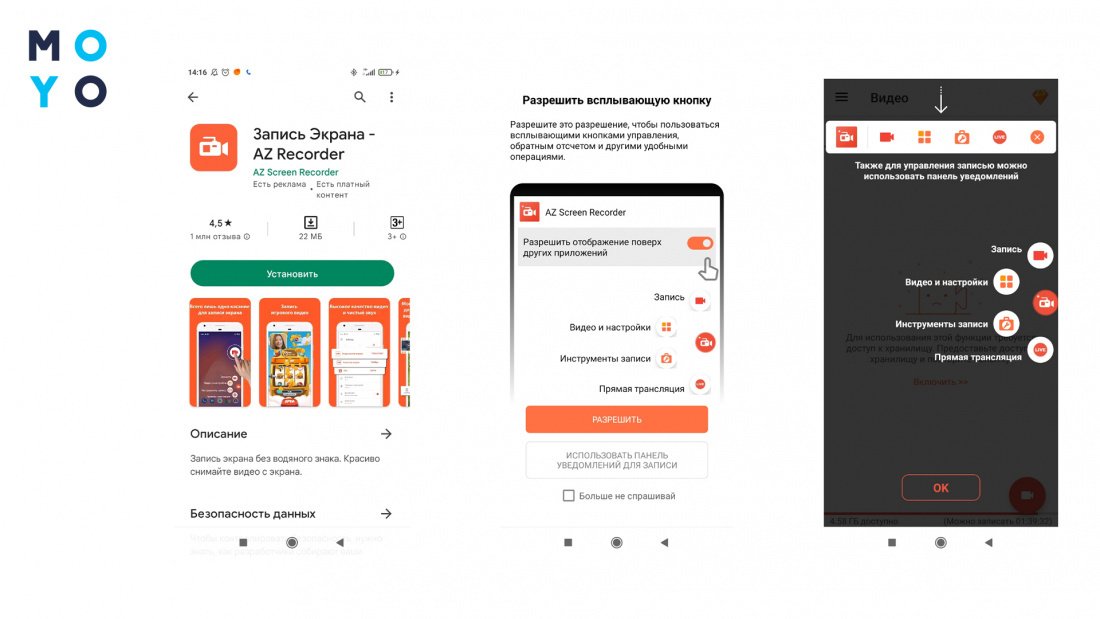
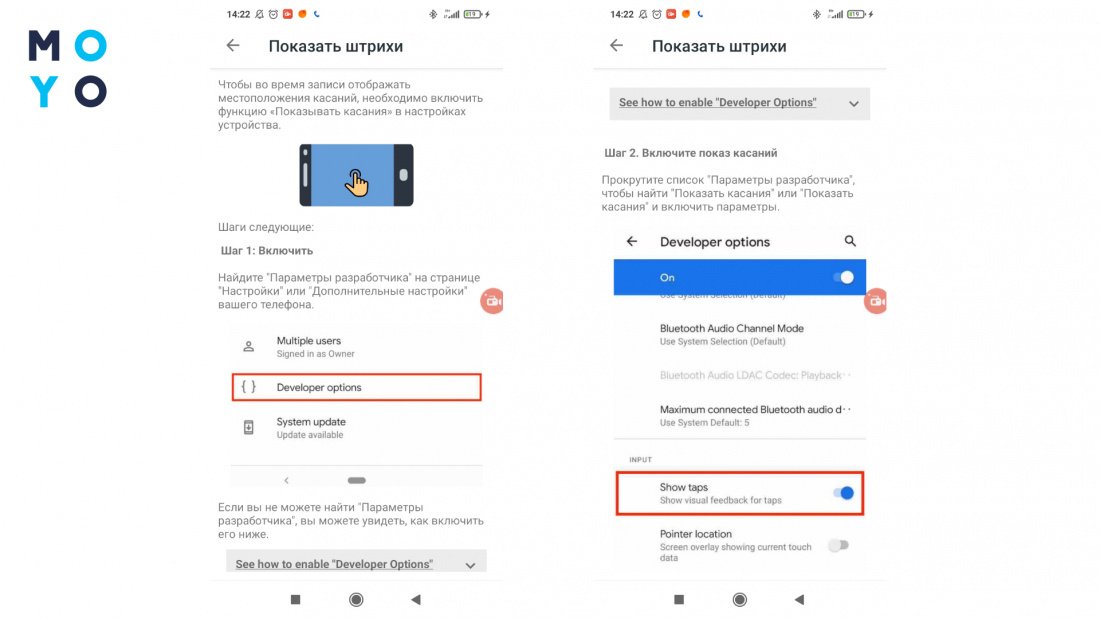
Важливо знати: Як завантажити відео з YouTube: 3 способи для комп'ютера та 2 варіанти для телефону
За допомогою спеціальних додатків
Багато людей користується соц. мережами, зокрема Інстаграм. Багатьом споживачам необхідно завантажувати певний матеріал на свій телефон чи ПК. Однак, хостинг не розрахований на такі функції, що значно впливає на зручність та витрачений час для пошуку потрібної програми. Нижче розберемо певний перелік програм для завантаження ефірів.
Story Saver — безплатний плагін, який допомагає зберігати, завантажувати та перезаливати фото, відео, історії, IGTV із загального контенту Instagram. Програма розроблена для системи iOS та дозволяє переглядати, ділитися, зберігати, публікувати потрібний для користувача контент. Зручна можливість шукати певного користувача та його ефір, для того, щоб завантажити, слід вибрати кнопку «зберегти». Після встановлення програми, утиліта авторизує дані профілю, де будуть усі передплатники та підписки.
Для збереження контенту потрібно:
- Встановити програму на пристрій.
- Ввести дані облікового запису.
- Знайти необхідного користувача та натиснути на нього один раз.
- Вибрати із наданих потрібне відео.
- Прийняти дозвіл на доступ до мультимедіа та програма збереже в пам'ять смартфона.
Такий модуль повністю замінює Інстаграм, т.к. виконує ті самі функції й навіть більше. Дозволяє переглядати аватарку у високій якості, а історії у зручному форматі та анонімно, щоб людина не побачила, хто переглянув її сторіс. А 50 наличок допоможуть виражати емоції через месенджер. Єдиний недолік сервера — настирлива реклама.
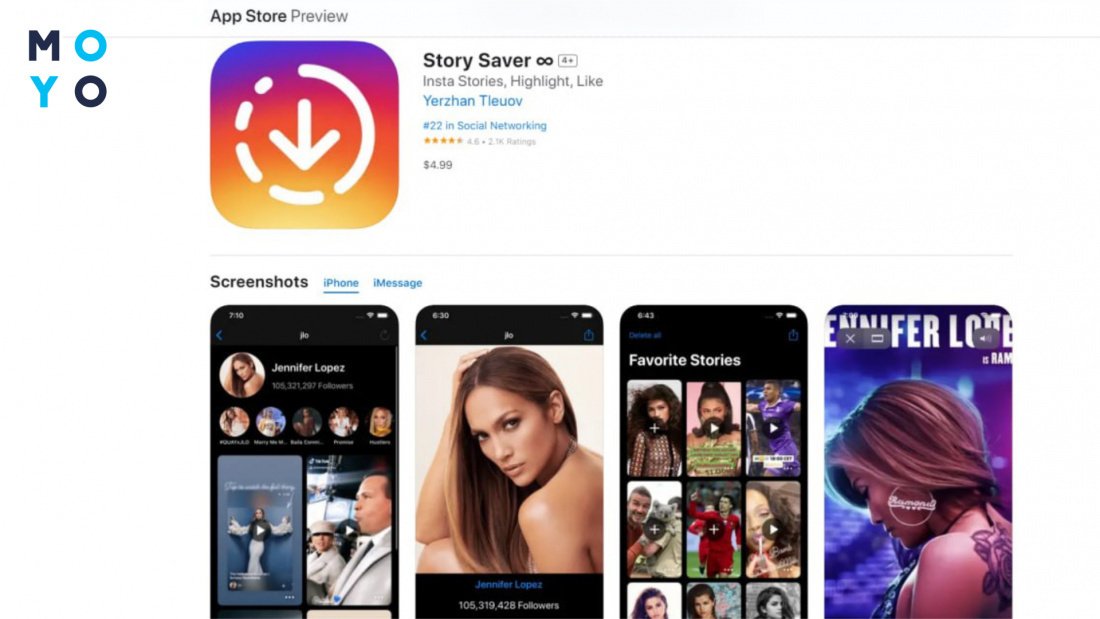
in Grabber — розроблено програму для звантаження фото, відео з постів, сторіс, прямих ефірів та загальнодоступного контенту з Інстаграм. Також можна зробити репост до інших програм. Сервер є безпечним, т.к. використовує шифрування облікового запису і вони знаходяться лише на пристрої. Має зручний пошук користувачів Інстаграм на їхнє ім'я. Список завантажених фото та відео завжди буде знаходитись у списку програми. Сама утиліта є безплатною, але є і вбудовані покупки та реклама.
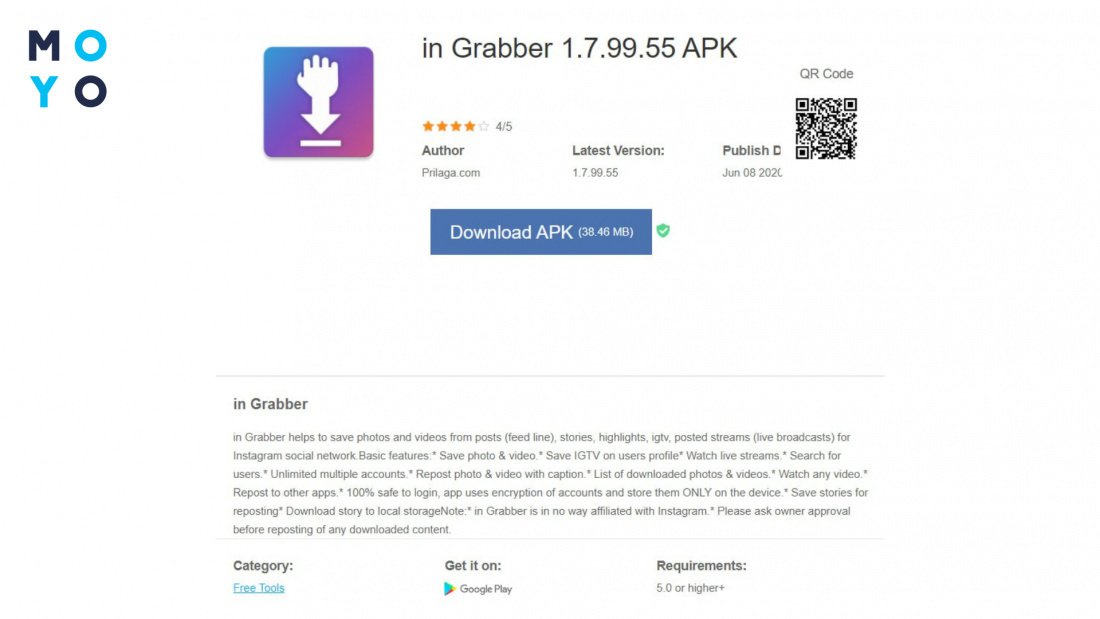
ReShare Story — розроблено для власників системи iOS. Програма завантажує особисті та чужі трансляції, сторіс, фотографії, відео, IGTV. Також завантажувати контент можна і тих людей, на яких немає підписки, потрібно знати тільки нік користувача. Програма надає безкоштовний доступ, але підтримує англійську мову.
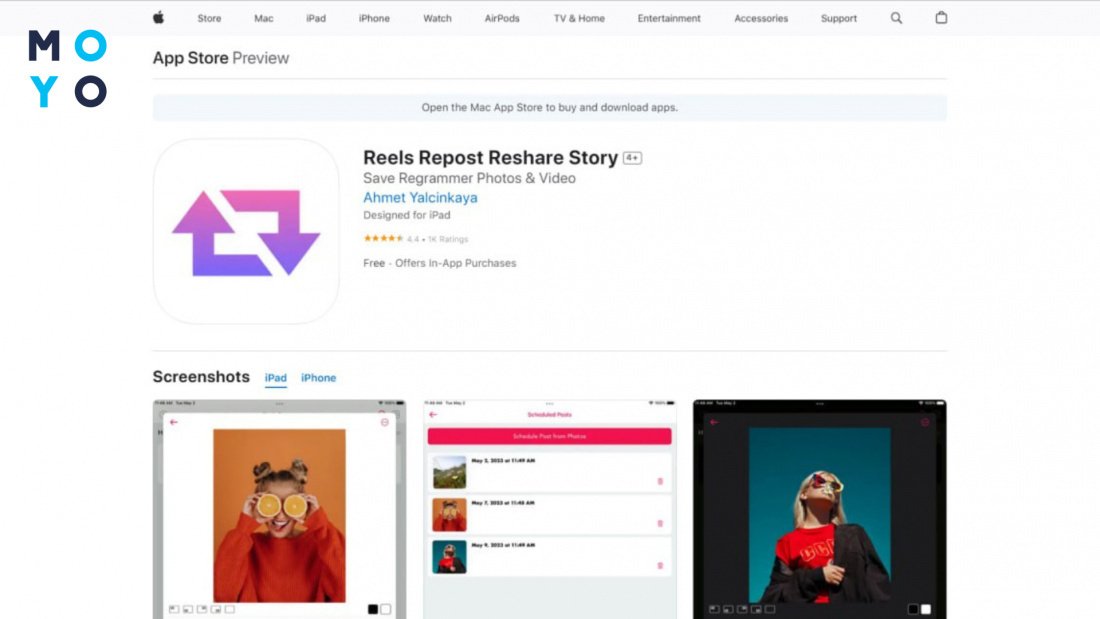
Easy Repost for Instagram — спритний завантажувач для завантаження live-ефірів та контенту з Інстаграм. Тут можна планувати наперед вихід публікації, налаштувати повідомлення до постів. Швидкий пошук за тегами, геометками та підписками заощадить час. Перебуваючи в програмі, можна редагувати свій обліковий запис.
Керівництво до програми:
- Встановити програму.
- Скопіювати посилання публікації.
- Зберегти матеріал або встановити сповіщення, якщо потрібно запланувати.
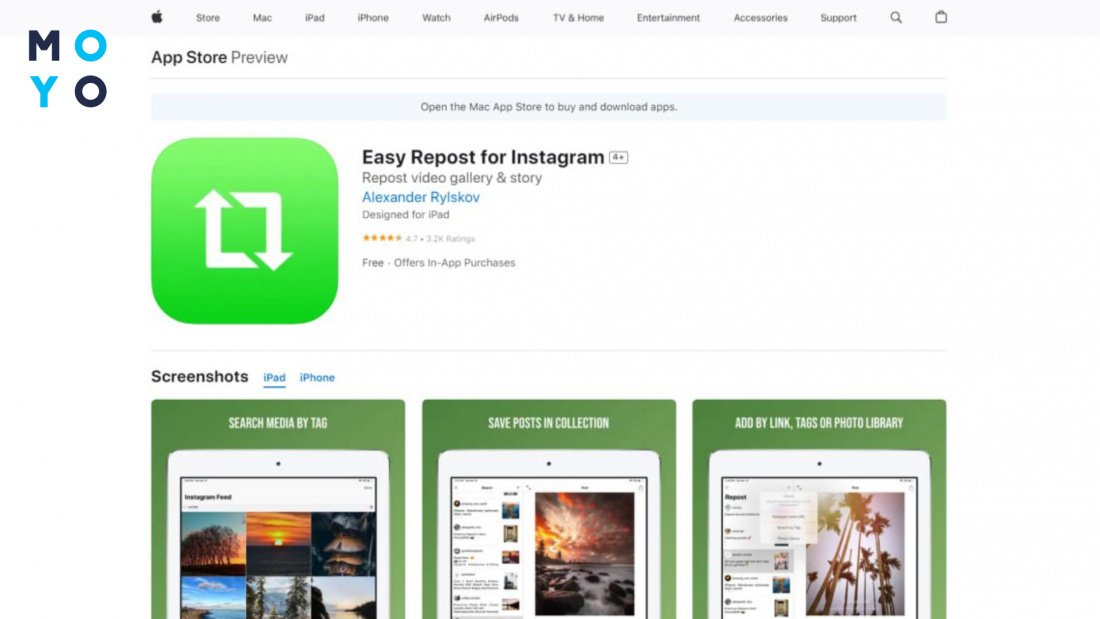
Video Downloader — найшвидший і найпростіший додаток для системи Android. Має широкий спектр інструментів, яких немає в Інстаграмі. Збереження роликів, ефірів, зображень, сторіс, IGTV. Сприяє перегляду завантажених файлів в автономному режимі та їх публікації. Автоматичне завантаження вмісту високої якості відбувається шляхом копіювання посилання або обміну відео. Усі функції та налаштування знаходяться у безплатному доступі.
Перед роботою потрібно:
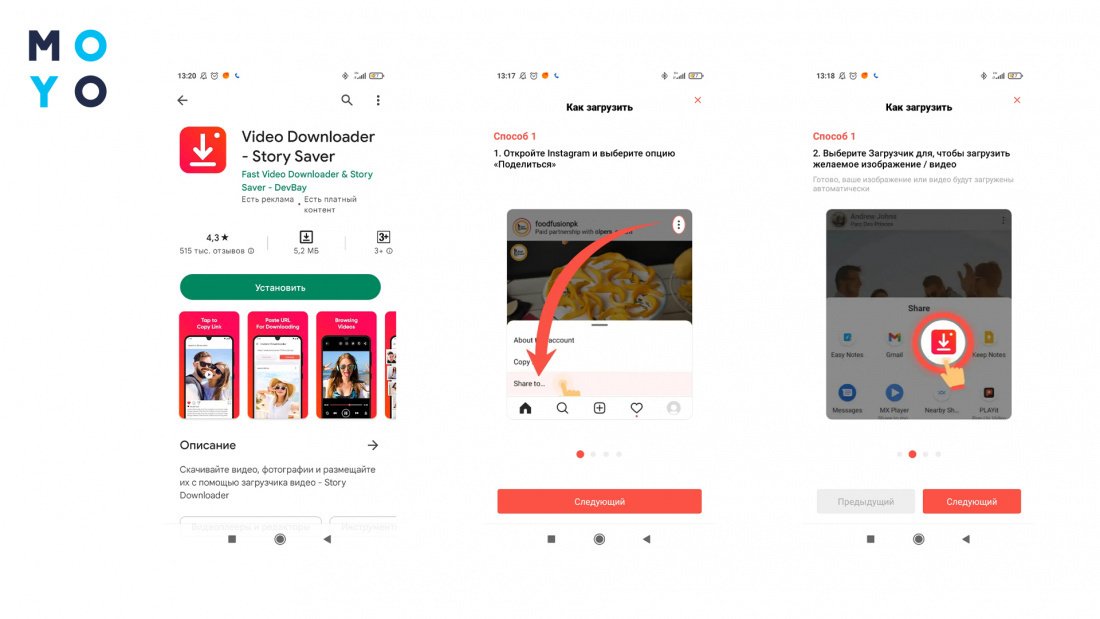
- Завантажити програму та авторизуватися в особистому акаунті.
- Скопіювати посилання або натиснути значок «поділитися».
- Вставити додаток посилання на обліковий запис або окремий ефір.
Story saver збереже весь скачаний матеріал на накопичувач пристрою у галерею фотографій та відео. Але потрібно акуратно бути з щоденною кількістю завантаження матеріалу, щоб програма не заблокувала обліковий запис.
Однак недолік утиліти в тому, що вона англійською мовою без вбудованого перекладача. Більшість безплатних програм містять рекламу та інста-сайвер не виняток. Під час завантаження рекламне вікно доведеться закривати, що може заважати й дратувати.
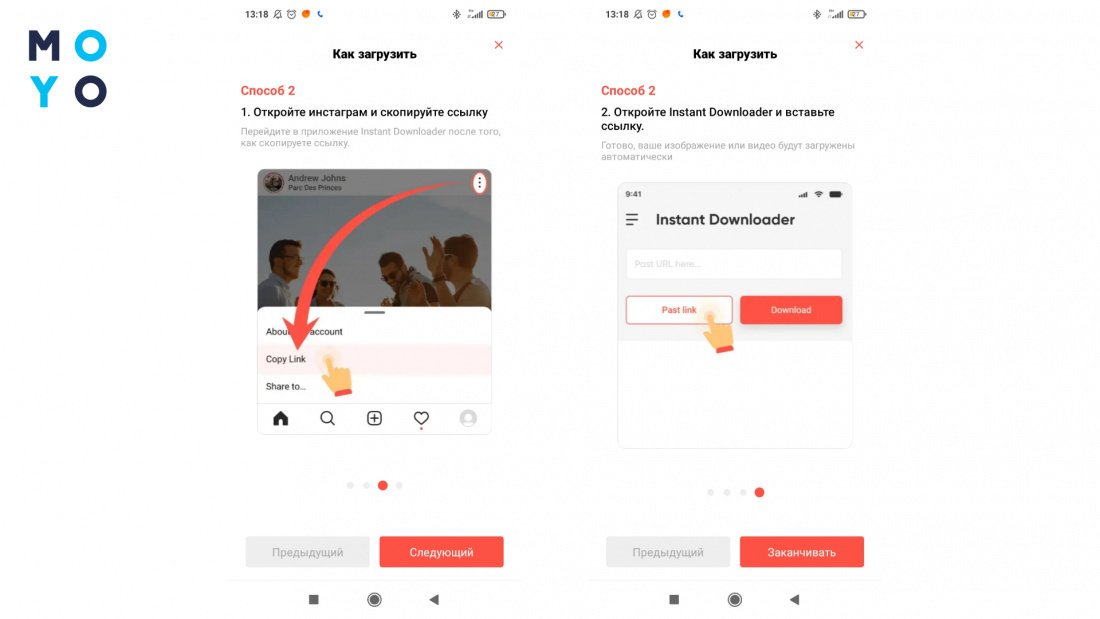
FastSave — безплатне програмне забезпечення для Android. Працює у форматі веббраузера з вбудованим стягуванням матеріалу. Завантажує як відео, так і фотоконтент не тільки з Інстаграм, але і для Twitter і Facebook. Відеокліпи, сторіс, IGTV можна дивитися в автономному режимі будь-якого зручного часу.
Після встановлення, програма дасть коротку інструкцію керування. Після ознайомлення програма відкриває вебсторінку, де можна почати завантаження файлів. Матеріали зберігаються в пам'яті телефону та в програмі. Але така утиліта не інтегрується із соц. мережами, тому необхідний вхід до облікового запису. З використанням утиліти вискакує реклама.
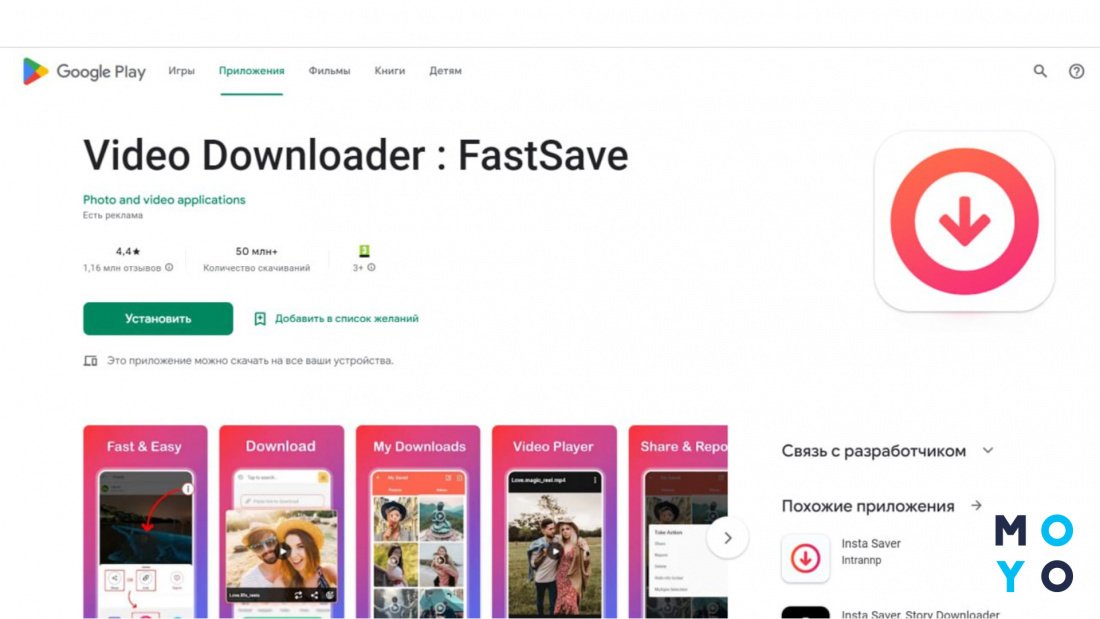
Щоб розпочати роботу з додатком, необхідно:
- Завантажити та встановити програму.
- Відкрити інстаграм і вибрати файл для завантаження.
- Скопіювати посилання або натиснути кнопку «поділитися».
- Вибрати або відкрити програму FastSave.
- Завантажений матеріал з'явиться автоматично у галереї.
Fast Save дозволяє завантажувати як одну фотографію, відео, історію, так і кілька файлів із каруселі.
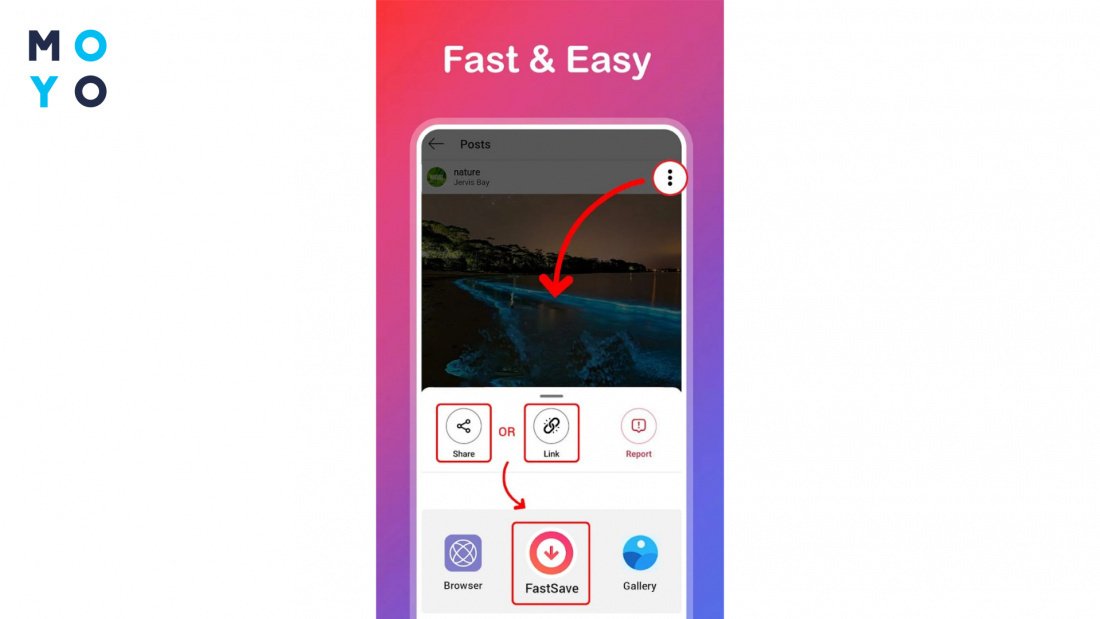
Потрібно знати: Як видалити обліковий запис в Instagram: 2 шляхи видалення сторінки з мобільного та ПК
Як стягнути пряму трансляцію з Instagram на комп'ютер
Завантажити стрим вийде лише в тому випадку, якщо власник опублікував його в історію чи публікацію. Комп'ютерна версія дозволяє завантажувати прямі ефіри. Однак стандартних інструментів недостатньо для такої операції.
Тому розглянемо два варіанти формату збереження трансляції.
4k downloader
Розширення для ПК, яке завантажує не лише прямі ефіри, історії фотографії з Інстаграм, а ще з Ютуб, Тік-Ток та інших сервісів. Зберігає пости користувачів, на яких підписані. Завантажуються у вихідній якості та дозволі для постійного доступу до офлайн.
Також можна дивитися іншу стрічку Інстаграм, як свою, та переглядати історії анонімно, щоб користувач не побачив глядача. Програма дозволяє зробити резервну копію профілю, де будуть відображені основні моменти, сторіс та коментарі. Є можливість налаштувати автоматичне завантаження постів за обраною датою. Програма передбачила в собі список баз даних, як гарант, що завантажені файли не будуть втрачені.
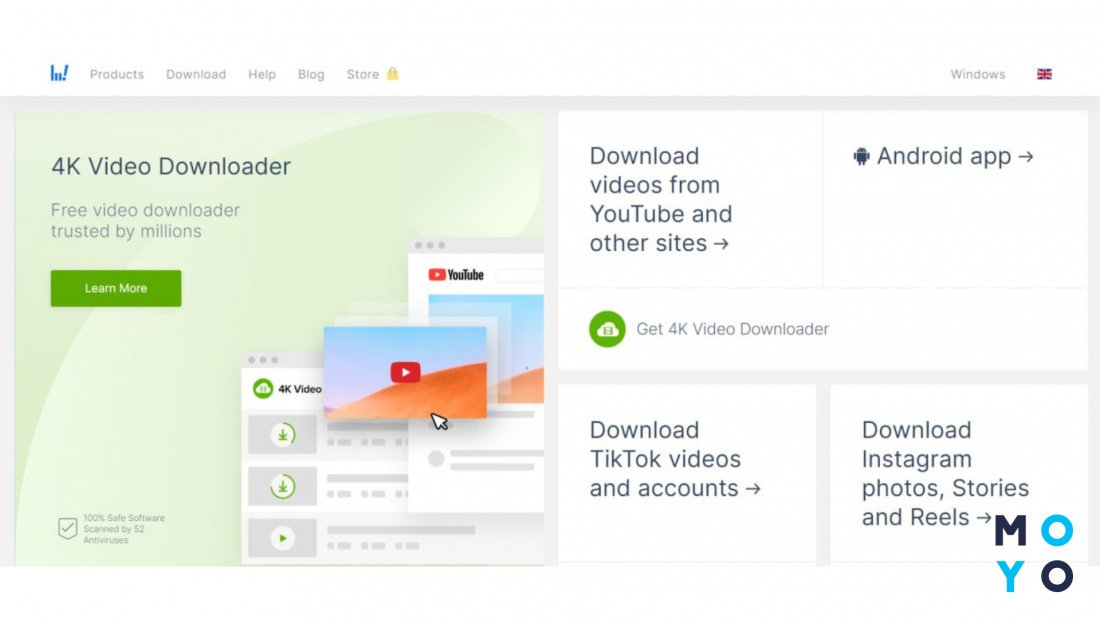
Щоб звантажити з Instagram, потрібно:
- Ввести ім'я користувача, хештег або розташування.
- Натиснути кнопку завантаження.
- Завантажений матеріал потрапляє на оперативну пам'ять.
Debut Video Capture and Screen Recorder
Програма, яка записує те, що відбувається на екрані та вебкамері. За допомогою такої утиліти можна робити запис ефіру Інстаграм, записувати відео, аудіо без обмежень часу. Безплатна версія дозволяє записувати ролик з екрана зі звуком на Windows та iMac.
Як зробити запис екрана:
- Вибрати джерело запису.
- Знайти вікно запису.
- Натиснути кнопку відеозапису.
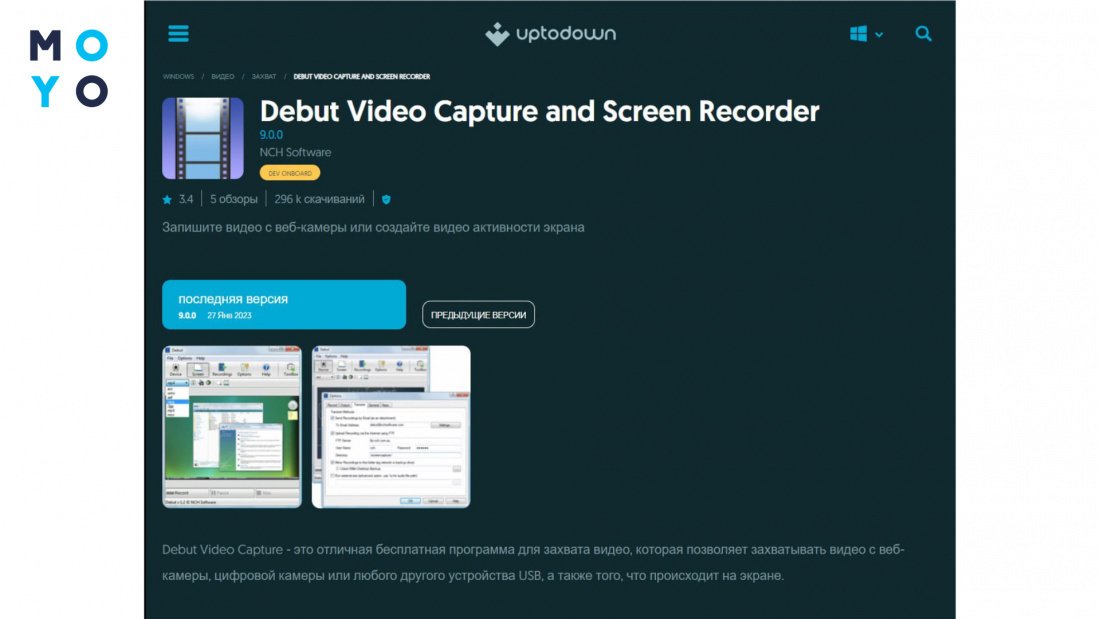
|
Програми
|
Можливості |
| Story Saver |
|
| AZ Recorder |
|
| 4kdownload |
|
| Debut Video Capture and Screen Recorder |
|
Інстаграм-ефіри несуть у собі різні варіанти тем: розмовні, розважальні, експертні. Кожна з цих трансляцій корисна і має важливу інформацію, яка пізніше може стати в пригоді. Переглядати ефір дозволить власнику сторінки проаналізувати сказане та зробити висновки щодо статистики реакцій. У статті розібрали кілька способів завантаження і тепер склалося розуміння, як завантажити прямий ефір з Інстаграм. Головне — визначитися з варіантом вибору збереження.
Корисний пристрій: Lenovo IdeaPad 5 15ITL05: огляд ноутбука, 9 переваг та 2 недоліки



